水平スクロールの使用方法:
- マウスの左側で、戻るまたは進むボタンを押し続けます。
- メインホイールのスクロールを開始します。
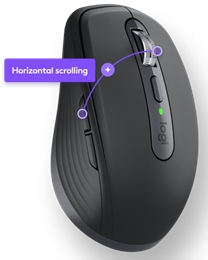
戻る/進むボタンを短く押して、戻る / 進むアクションを実行することもできます(リリースするとコマンドが送信されます)。
注:サイドボタンの長押しが必要な高度な機能の一部は、水平機能との互換性はありません。例えば、[戻る] または [進む] ボタンをジェスチャボタン、高度なクリック、ポインタ速度の変更、またはモディファイアに割り当てた場合、ボタンの水平スクロール機能が自動的に無効になります。他のサイドボタンを押すことで、水平にスクロールすることができます。
概要
| [戻る] に選択した機能 サイドボタン |
[進む] に選択した機能 サイドボタン |
水平スクロールを行う方法 |
| ✓ 標準 | ✓ 標準 | ボタン + スクロールのいずれかを使用 |
| 詳細 (*) | ✓ 標準 | 進むボタン + スクロールを使用 |
| ✓ 標準 | 詳細 (*) | 戻るボタン + スクロールを使用 |
| 詳細 (*) | 詳細 (*) | 水平スクロールが無効 |
(*) 長押しが必要な高度な機能:例えば、ジェスチャボタン、高度なクリック、ポインタ速度の変更、またはモディファイア。
Logicool Options+ の [ポイント & スクロール] セクションの下で、水平スクロール機能を無効にすることができます。
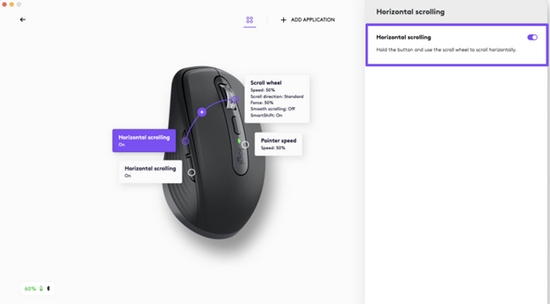
この機能を無効にすると、以下が表示されます。
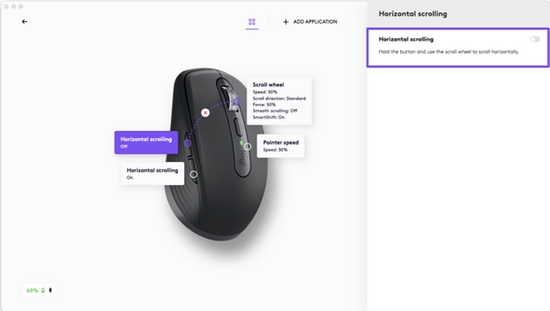
注:[進む] ボタンと [戻る] ボタンで水平スクロールを無効にすることができます。
重要なお知らせ:ファームウェア更新ツールのロジクールによるサポートと保守は終了しました。Logi Options+をサポート対象のロジクールデバイスにご利用いただくことを強くお勧めします。この移行についてご質問等ございましたら、ロジクールまでお問い合わせください。
重要なお知らせ:ロジクール環境設定マネージャのロジクールによるサポートと保守は終了しました。Logi Options+をサポート対象のロジクールデバイスにご利用いただくことを強くお勧めします。この移行についてご質問等ございましたら、ロジクールまでお問い合わせください。
重要なお知らせ:ロジクール Control Center のロジクールによるサポートと保守は終了しました。Logi Options+をサポート対象のロジクールデバイスにご利用いただくことを強くお勧めします。この移行についてご質問等ございましたら、ロジクールまでお問い合わせください。
重要なお知らせ:ロジクール接続ユーティリティのロジクールによるサポートと保守は終了しました。Logi Options+をサポート対象のロジクールデバイスにご利用いただくことを強くお勧めします。この移行についてご質問等ございましたら、ロジクールまでお問い合わせください。
重要なお知らせ:Unifying ソフトウェアのロジクールによるサポートと保守は終了しました。Logi Options+をサポート対象のロジクールデバイスにご利用いただくことを強くお勧めします。この移行についてご質問等ございましたら、ロジクールまでお問い合わせください。
重要なお知らせ:SetPoint ソフトウェアのロジクールによるサポートと保守は終了しました。Logi Options+をサポート対象のロジクールデバイスにご利用いただくことを強くお勧めします。この移行についてご質問等ございましたら、ロジクールまでお問い合わせください。
よくある質問
このセクションでは利用可能な製品がありません
